ウォレット決済サービス(Type-Y)のご利用イメージはこちらをご参考ください。

お支払い内容の確認画面が表示されます。
内容をご確認いただき、「支払う」ボタンを押します。
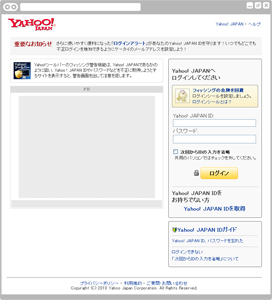
Yahoo!JAPAN IDとパスワードを入力してログイン

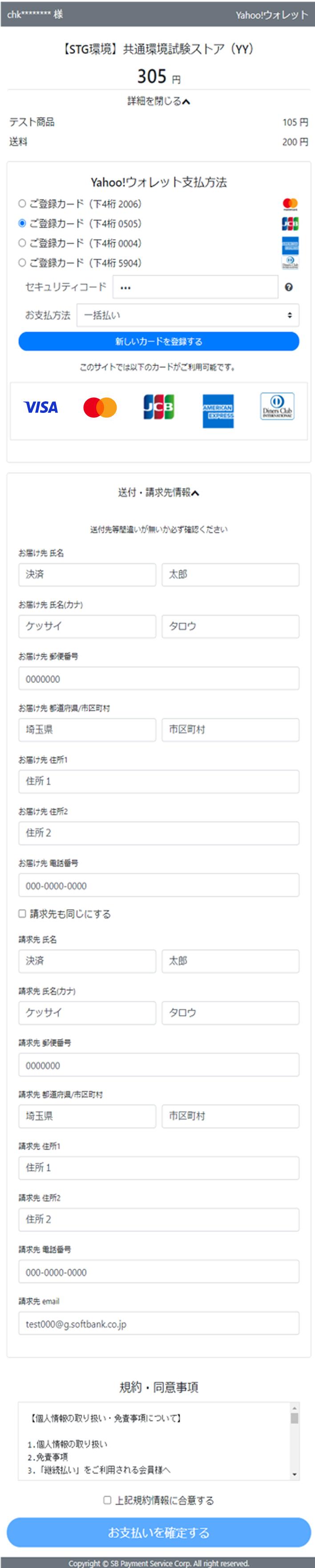
ご購入内容を確認。

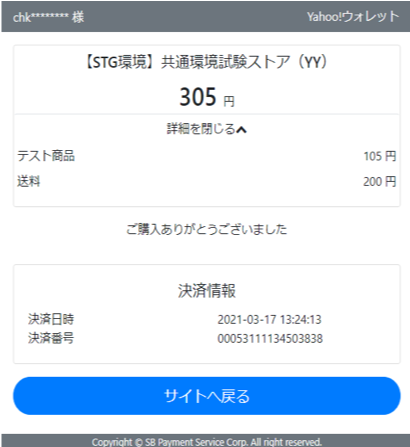
Yahoo!ウォレットでのお支払い(決済)完了。
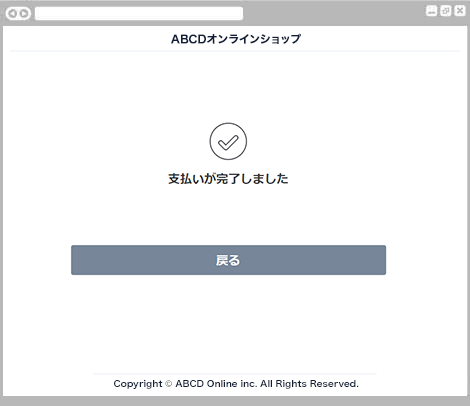
お支払い完了の画面が表示されます。
お支払いが完了しました。
「戻る」ボタンを押すと、ショップサイトへ戻ります。
操作完了
決済代行サービス提供元:SBペイメントサービス
※2020年3月9日以降お申し込み受付のお客さまより新画面をご提供しております。
Yahoo!ウォレット決済サービスのご利用イメージはこちらをご参考ください。

ご購入内容を確認。
決済選択画面でYahoo!ウォレット決済サービスを選択後、ご購入内容をご確認ください。
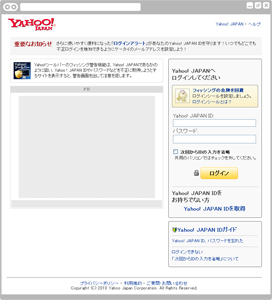
Yahoo!JAPAN IDとパスワードを入力してログイン

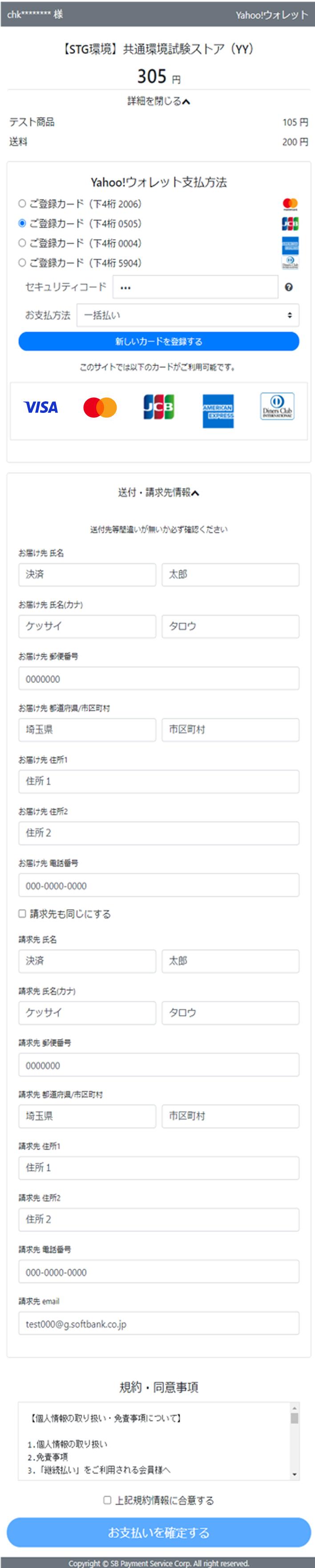
ご購入内容を確認。

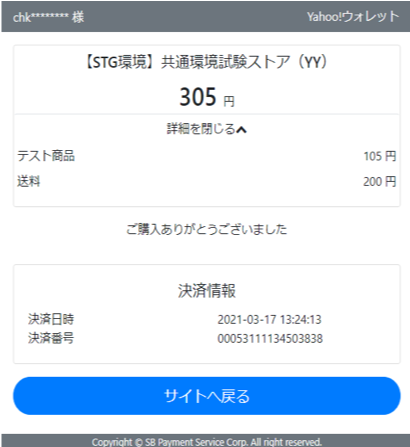
Yahoo!ウォレットでのお支払い(決済)完了。

お支払い(決済)完了。
操作完了
決済代行サービス提供元:SBペイメントサービス